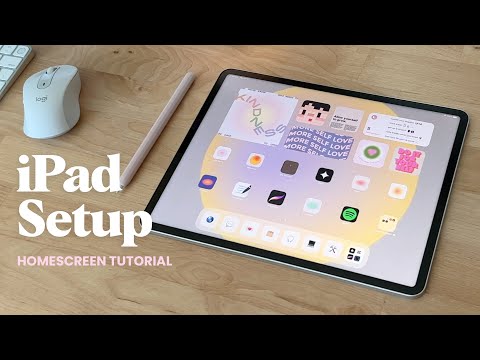Windows menjalankan sejumlah layanan di latar belakang. Anda dapat menemukan layanan latar belakang ini dengan statusnya saat ini di Jasa jendela (Tekan Windows + R, ketik services.msc dan tekan Memasukkan). Layanan ini juga terlihat di tab terpisah, di bawah kap Sistem Utilitas Konfigurasi (umumnya dikenal sebagai msconfig). Hari ini, saya menemukan masalah aneh untuk layanan latar belakang yang berjalan di Jasa jendela. Terhadap setiap layanan, statusnya mengatakan “ Gagal Membaca Deskripsi. Kode Kesalahan 2 ″. Lihatlah screenshot berikut:

Karena ada kode kesalahan 2, dapat disimpulkan bahwa file layanan latar belakang yang hilang dari sistem. Hal pertama dan terpenting yang saya lakukan setelah melihat kesalahan, saya hanya memeriksa file yang diperlukan untuk layanan. Jadi itu segalanya baik dengan sistem saya, file ada di sana 🙂 Jadi saya menjalankan Pemeriksa Berkas Sistem untuk mencari tahu dan memperbaiki kemungkinan korupsi dan mem-boot ulang. Tetapi tidak ada perbedaan dalam situasi, layanan masih menunjukkan kesalahan yang sama.
Sekarang, saya mulai dengan langkah pemecahan masalah ke arah lain, dan akhirnya menyelesaikan semua kekacauan ini dengan solusi berikut:
Gagal Membaca Deskripsi. Kode Kesalahan 2
1. tekan Tombol Windows + R kombinasi, ketik put Regedt32.exe di Menjalankan kotak dialog dan tekan Enter untuk membuka Editor Registri.
2. Arahkan ke lokasi berikut:
HKEY_LOCAL_MACHINESYSTEMCurrentControlSetControlMUI

3. Sekarang klik kanan pada MUI kunci dan pilih Baru -> Kunci. Beri nama kunci yang baru dibuat sebagai StringCacheSettings. Di panel kanan kunci yang baru dibuat ini, buat yang baru DWORD nilai, beri nama sebagai StringCacheGeneration. Klik dua kali ini baru dibuat DWORD untuk memodifikasi Data nilai:

4. Dalam kotak yang ditampilkan di atas, ketikkan Data nilai sebagai 38b. Pastikan Anda telah memilih Hexadesimal basis di sini. Klik baik. Anda sekarang dapat menutup Editor Registri dan reboot untuk diperbaiki.
Semoga ini membantu!